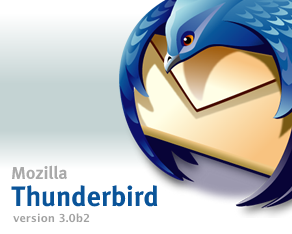
Berikut langkah - langkah konfigurasinya :
- Jika aplikasi terinstall, jalankan aplikasi tersebut
- Pada menu Welcome to the Mozilla Thunderbird Setup Wizard, kita klik Next
- Pada menu Setup Type, pilih Standard lalu klik Next
- Selanjutnya, secara default letak path setelah diinstall nantinya terdapat pada program file (x86), kemudian folder Mozilla Thunderbird
- Tunggu proses instalasi sampai selesai
- Proses instalasi sudah selesai, Mozilla Thunderbird sudah siap digunakan lalu klik Finish.
- Kita masukkan user 1 atau user 2.
- Kemudian kita klik Done
- Kemudian kita ceklist lalu klik Done
- Seperti ini lah tampilannya jika kita sudah masuk.
- Seperti ini lah tampilannya jika kita sudah masuk.
- Kemudian saya akan mencoba mengirim pesan ke user ke 2 saya dengan mengklik Write Message.
- Jangan lupa Subject wajib di isi tidak boleh dikosongkan.
- Kemudian saya akan memasukan user ke 2 saya
- Kita masukkan user yang sudah terdaftar sebelumnya.
- Kemudian kita klik Done.
- Sama seperti yang sebelumnya, ceklist kemudian klik Done
- Jika sudah login maka akan ada pesan dari user 1 saya.
Kemudian kita lihat isi pesannya.



































Tidak ada komentar:
Posting Komentar